Steamの斑鳩でゲーム画面をセカンダリディスプレイに表示したい

皆さんこんにちは。斑鳩大好きシオナイト(@sheonite)です。Steam版の斑鳩で遊んでいる時にちょっと不便だなと感じていることがあります。それは、メインのディスプレイにしかゲーム画面が表示されないこと。
MacBookを閉じた状態、いわゆるクラムシェルモード(リッドクローズドとも言う)にすれば一応解決するのですが、MacBookは閉じた状態だと排熱に難があるのか、結構な勢いで冷却ファンが回ります。ちょっと精神衛生上よろしくない。
MacBookを開いたまま縦画面で遊ぶ方法として、本体を横にする「早弁スタイル」も考えたのですが、格好悪いかつ本体に悪影響が出そうなので却下(笑)

と、色々試行錯誤しつつググってみたら、簡単に解決する方法が見つかったので試してみることにしました。
boot.txtを書き換えるだけでOK
やり方は驚くほど簡単でした。
まず、WindowsのエクスプローラでSteam版斑鳩のフォルダにある「boot.txt」というファイルを探します。
場所は環境によって異なるかもしれませんが、私の場合、
C:¥Program Files (x86) ¥ Steam ¥ steamapps ¥ common ¥ ikaruga
の中にありました。ここにある「boot.txt」をメモ帳などのテキストエディタで開きます。あ、MS Wordとかはやめたほうがいいと思う、念の為。
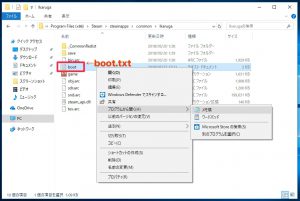
「boot.txt」を開くと色々設定が書き込まれていますが、その中の「display_adapter 0」という文字列を見つけましょう。
んで、ここの末尾にある数字「0」を「1」に修正して保存すればOK。
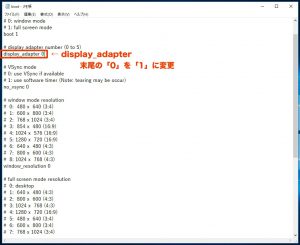
「boot.txt」を閉じたら斑鳩を起動してみましょう。

うまくいきましたね。
ディスプレイを外したら再設定が必要
MacBookの蓋を閉じたりとか、色々動作確認をしてみたのですが、どうやら先程の「boot.txt」は、ディスプレイを外した状態で斑鳩を起動すると、元の設定(display_adapter 0)に戻ってしまうようです。
MacBookを持ち出してスタバで斑鳩ドヤリングとかやりたい人はお気をつけください。そんな人はいませんかそうですか。
ま、外で斑鳩やりたい人はNintendo Switch版買いますよね、フツー(笑)






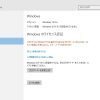

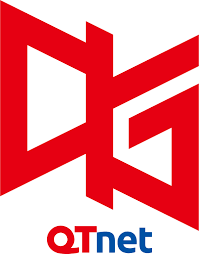
ディスカッション
ピンバック & トラックバック一覧
[…] いる設定ファイルを一度エディットする必要がありました。 Steamの斑鳩でゲーム画面をセカンダリディスプレイに表示したい こちらのサイトを見て知りましたが、 斑鳩のインストール […]
[…] Steamの斑鳩でゲーム画面をセカンダリディスプレイに表示したい […]